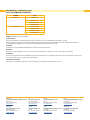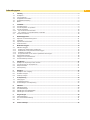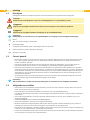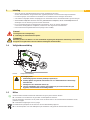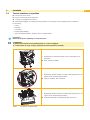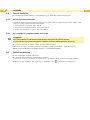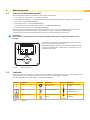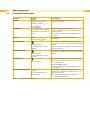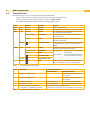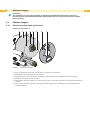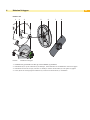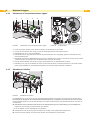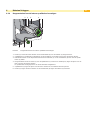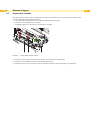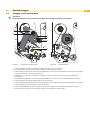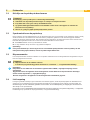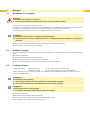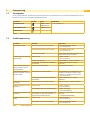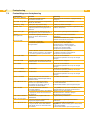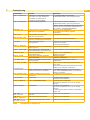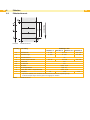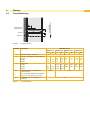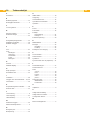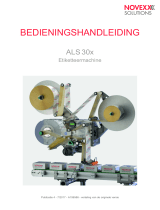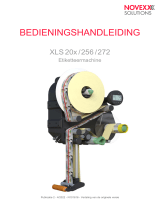Made in Germany
Bedieningshandleiding
Hermes+
Etikettenprinter

2 2
Familie Type
Hermes+L Hermes+ 2L
Hermes+ 4L
Hermes+ 4.3L
Hermes+ 6L
Hermes+R Hermes+ 2R
Hermes+ 4R
Hermes+ 4.3R
Hermes+ 6R
Uitgave: 02/2018 - Art.-Nr. 9009413
Auteursrecht
Deze documentatie en vertalingen hiervan zijn eigendom van de cab Produkttechnik GmbH & Co KG.
Het reproduceren, bewerken, vermenigvuldigen of verspreiden, geheel of gedeeltelijk voor andere doelstellingen dan het
oorspronkelijke eigenlijke doel vereist de voorafgaandelijke toestemming van de cab.
Kenmerk
Windows is een geregistreerd handelsmerk van de Microsoft Corporation.
Redactie
Bij vragen of opmerkingen kunt u zich richten tot cab Produkttechnik GmbH & Co KG op het adres in Duitsland.
Actualiteit
Door de permanente verdere ontwikkeling van de toestellen kunnen er afwijkingen zijn tussen de documentatie en het toestel.
De actuele publicatie is te vinden onder www.cab.de.
Handelsvoorwaarden
Leveringen en prestaties gebeuren volgens de Algemene Verkoopvoorwaarden van de cab.
Handleiding - originele versie
voor de volgende producten
Duitsland
cab Produkttechnik GmbH & Co KG
Karlsruhe
Tel. +49 721 6626 0
www.cab.de
VS
cab Technology, Inc.
Chelmsford, MA
Tel. +1 978 250 8321
www.cab.de/us
Taiwan
cab Technology Co., Ltd.
Taipei
Tel. +886 (02) 8227 3966
www.cab.de/tw
China
cab (Shanghai) Trading Co., Ltd.
Guangzhou
Tel. +86 (020) 2831 7358
www.cab.de/cn
Frankrijk
cab Technologies S.à.r.l.
Niedermodern
Tel. +33 388 722501
www.cab.de/fr
Mexico
cab Technology, Inc.
Juárez
Tel. +52 656 682 4301
www.cab.de/es
China
cab (Shanghai) Trading Co., Ltd.
Shanghai
Tel. +86 (021) 6236 3161
www.cab.de/cn
Zuid-Afrika
cab Technology (Pty) Ltd.
Randburg
Tel. +27 11 886 3580
www.cab.de/za

3
Inhoudsopgave
1 Inleiding ..................................................................................................................................................4
1.1 Richtlijnen .................................................................................................................................................4
1.2 Correct gebruik .........................................................................................................................................4
1.3 Veiligheidsvoorschriften ...........................................................................................................................4
1.4 Veiligheidsaanduiding ..............................................................................................................................5
1.5 Milieu ........................................................................................................................................................5
2 Installatie .................................................................................................................................................6
2.1 Toesteloverzicht .......................................................................................................................................6
2.2 Toestel uitpakken en opstellen .................................................................................................................9
2.3 Toestel aansluiten ..................................................................................................................................10
2.3.1 Op het stroomnet aansluiten ...............................................................................................................10
2.3.2 Op computer of computernetwerk aansluiten .....................................................................................10
2.4 Toestel inschakelen ................................................................................................................................10
3 Bedieningspaneel ................................................................................................................................ 11
3.1 Opbouw van het bedieningsveld .............................................................................................................11
3.2 Symbolen ................................................................................................................................................11
3.3 Operationele toestanden ........................................................................................................................12
3.4 Toetsenfuncties ...................................................................................................................................... 13
4 Materiaal inleggen ................................................................................................................................14
4.1 Etiketten inleggen ...................................................................................................................................14
4.1.1 Etiketrol op rollenhouder positioneren ................................................................................................ 14
4.1.2 Etiketstrook in het printmechanisme leggen ......................................................................................16
4.1.3 Etiketfotocel instellen ..........................................................................................................................16
4.1.4 Dragermateriaal aan de interne opwikkelaar bevestigen ....................................................................17
4.2 Kopaandruk instellen ..............................................................................................................................18
4.3 Inleggen van de transferband ................................................................................................................19
4.4 Transferfolieloop instellen ......................................................................................................................20
5 Printmodus ........................................................................................................................................... 21
5.1 Richtlijn om de printkop te beschermen ................................................................................................21
5.2 Synchronisatie van de papierloop ..........................................................................................................21
5.3 Dispensermodus .................................................................................................................................... 21
5.4 Lint besparing .........................................................................................................................................21
6 Reinigen ................................................................................................................................................22
6.1 Richtlijnen voor reiniging ........................................................................................................................22
6.2 Drukwals reinigen ...................................................................................................................................22
6.3 Printkop reinigen .................................................................................................................................... 22
7 Foutoplossing ......................................................................................................................................23
7.1 Storingtypes ........................................................................................................................................... 23
7.2 Probleemoplossing .................................................................................................................................23
7.3 Foutmeldingen en foutoplossing ............................................................................................................ 24
8 Etiketten ................................................................................................................................................26
8.1 Etikettenformaat .....................................................................................................................................26
8.2 Toestelafmetingen .................................................................................................................................27
8.3 Afmetingenvoorreexmerken ............................................................................................................... 28
8.4 Afmetingen voor indrukken ....................................................................................................................29
9 Vergunningen ....................................................................................................................................... 30
9.1 Inbouwverklaring ....................................................................................................................................30
9.2 EU-conformiteitsverklaring .....................................................................................................................31
9.3 FCC ........................................................................................................................................................31
10 Trefwoordenlijst ...................................................................................................................................32

4 4
1.1 Richtlijnen
Belangrijke informatie en richtlijnen worden in deze documentatie op de volgende manier aangegeven:
Gevaar!
Attendeert op een buitengewoon groot en onmiddellijk gevaar voor gezondheid en leven.
!
Opgepast!
Wijst op een gevaarlijke situatie die kan leiden tot verwondingen of tot schade aan goederen.
!
Opgepast!
Attendeert op mogelijke materiële beschadiging of op een kwaliteitsverlies.
i
Opmerking!
Raadgevingen om het werkverloop te vergemakkelijken of verwijzingen naar belangrijke werkstappen.
Milieu!
Tips voor de bescherming van het milieu.
Handelingsrichtlijn
Verwijzing naar hoofdstuk, positie, afbeeldingsnummer of document.
Optie (toebehoren, perifeer, bijzondere uitrusting).
Tijd
Weergave op display.
1.2 Correct gebruik
• Het toestel is volgens de stand van de techniek en de erkende veiligheidstechnische regels geproduceerd. Toch
kan er bij het gebruik levensgevaar voor de gebruiker of derden ontstaan of kan er schade aan het toestel en
andere voorwerpen ontstaan.
• Het toestel mag alleen in technisch perfecte staat alsook conform de bestemming, op een veilige manier en
rekening houdende met de gevaren en de aanwijzingen in de gebruiksaanwijzing gebruikt worden!
• Het toestel is geconcipieerd voor het gebruik in productielijnen en uitsluitend voor het bedrukken van geschikte
materialen die door de producent zijn toegelaten, en bedoeld voor de koppeling met cab- en externe applicatoren,
die de bedrukte materialen op de producten aanbrengen. Een ander of daarvan afwijkend gebruik is niet volgens
de bestemming. Voor uit misbruik resulterende schade is de fabrikant/leverancier niet aansprakelijk; het risico
draagt alleen de gebruiker.
• Tot het gebruik volgens de bestemming behoort ook het in acht nemen van de gebruiksaanwijzing, inclusief de
door de fabrikant gegeven onderhoudsaanbevelingen/-voorschriften.
i
Opmerking!
Alle documentatie is op DVD in de levering inbegrepen en momenteel ook te raadplegen via internet.
1.3 Veiligheidsvoorschriften
• Het toestel is voor stroomnetten met wisselspanning van 100 V tot 240 V bestemd. Hij mag alleen aan stopcon-
tacten met aarding worden aangesloten.
• Het toestel alleen met toestellen verbinden, die werken op een lage veiligheidsspanning.
• Voor het tot stand brengen of losmaken van aansluitingen alle betroffen toestellen (computer, printer, toebehoren)
uitschakelen.
• Het toestel mag uitsluitend in een droge omgeving gebruikt worden en niet aan vocht (spatwater, nevel, etc.)
worden blootgesteld.
• Toestelnietbedienenineenruimtemetontplofngsgevaar.
• Toestel niet gebruiken in de buurt van hoogspanningsleidingen.
• Wordt de toestel bij een geopend deksel gebruikt, dan dient erop gelet te worden dat kleding, haar, juwelen of
dergelijke van personen niet met de open liggende, roterende delen in aanraking komen.
• Het toestel of zijn onderdelen, vooral de printkop, kunnen tijdens het printen heet worden. Tijdens het gebruik niet
aanraken en voor materiaalwissel of demontage laten afkoelen.
• Gevaar op verwondingen bij het sluiten van het deksel. Deksel bij het sluiten alleen aan de buitenkant vastnemen
en niet aanraken in de buurt van het dekselscharnier.
1 Inleiding

5
• Alleen de in deze gebruiksaanwijzing beschreven handelingen uitvoeren.
Andere werkzaamheden mogen alleen door opgeleid personeel of servicetechnici uitgevoerd worden.
• Incorrecte ingrepen aan elektronische modules en hun software kunnen storingen veroorzaken.
• Ook andere oneigenlijke werken of wijzigingen aan het toestel kunnen de werkzekerheid in gevaar brengen.
• Servicewerkenaltijdlatenuitvoerendooreengekwaliceerdewerkplaats,diedenoodzakelijkekennisen
werktuigen voor de uitvoering van het vereiste werk bezit.
• Er zijn verschillende waarschuwingsklevers aangebracht, die op de gevaren attenderen.
Geen waarschuwingsklevers verwijderen, anders kan men de gevaren niet herkennen.
• Het maximaal emissiegeluidsdrukniveau LpA ligt onder 70 dB(A).
Gevaar!
Levensgevaar door netspanning.
Behuizing van het toestel niet openen.
!
Opgepast!
Dit is een product van klasse A. In een residentiele omgeving kan dit product radiostoring veroorzaken; in
dat geval zal de gebruiker soms aanvullende maatregelen moeten treffen.
1.4 Veiligheidsaanduiding
1
2
Beeld 1 Veiligheidsaanduiding
Gevaarlijke plaats !
• Verbrandingsgevaar aan hete printkopcomponent (1).
Printkop tijdens het gebruik niet aanraken en voor materiaalwissel of demontage
laten afkoelen.
• Intrekgevaar door draaiende walsen (2).
Let erop dat kleding, haar, juwelen of dergelijke van personen niet met de open
liggende, roterende delen in aanraking komen.
1.5 Milieu
Oude toestellen bevatten waardevolle materialen die gerecycleerd moeten worden.
Gescheiden van restafval via de geschikte verzamelplaatsen afvoeren.
Door de modulaire constructie van de printer is het uit elkaar halen in de verschillende bestanddelen zonder
probleem mogelijk.
Onderdelen terugbrengen voor recyclage.
De elektronische printplaat van de toestel is met een lithiumbatterij uitgerust.
In verzamelpunten voor oude batterijen bij de handelaars of bij openbare afvoerhouders afvoeren.
1 Inleiding

6 6
2 Installatie
2.1 Toesteloverzicht
3
1
2
2
4
5
6
7
8
9
10
11
12
1 Deksel (Optie)
2 Scharnieren voor cab-applicatoren
3 Bedieningspaneel
4 Ingangen voor cab-applicatoren
5 Transferfolieopwikkelaar
6 Transferfolieafwikkelaar
7 Drukmechanisme
8 Rollenhouder
9 Pendelarm met omleidrol
10 Interne opwikkelaar
11 Omleidrol
12 Treksysteem
Beeld 2 Overzicht Hermes+ -2
3
2
2
4
5
6
7
8
9
10
11
12
2 Scharnieren voor cab-applicatoren
3 Bedieningspaneel
4 Ingangen voor cab-applicatoren
5 Transferfolieopwikkelaar
6 Transferfolieafwikkelaar
7 Drukmechanisme
8 Rollenhouder
9 Pendelarm met omleidrol
10 Interne opwikkelaar
11 Omleidrol
12 Treksysteem
Beeld 3 Overzicht Hermes+ -3

7
2 Installatie
3
2
2
4
5
6
7
8
9
10
11
12
2 Scharnieren voor cab-applicatoren
3 Bedieningspaneel
4 Ingangen voor cab-applicatoren
5 Transferfolieopwikkelaar
6 Transferfolieafwikkelaar
7 Drukmechanisme
8 Rollenhouder
9 Pendelarm met omleidrol
10 Interne opwikkelaar
11 Omleidrol
12 Treksysteem
Beeld 4 Overzicht Hermes+ -2
18
13
14
15
16
19
20
21
22
17
13 Omleiding voor transferfolie
14 Ontlaadborstel (optie)
15 Dispenser
16 Kophoek met thermische printknop
17 Drukwals
18 Hefboom voor printkopvergrendeling
19 Zeskantsleutel
20 Leiding
21 Spil om de etikettenfotocel in te stellen
22 Spil om de rail in te stellen
Beeld 5 Drukmechanisme

8 8
2 Installatie
23
24
25
26
27
28
29
30
31
32
33
34
23 Netschakelaar
24 Voedingsaansluiting
25 Sleuf voor pc-card type II of WLAN-kaart
26 Sleuf voor
CompactFlash-geheugenkaart
27 Ethernet 10/100 Base-T
28 2 USB-Master-ingangen voor
toetsenbord, scanner of servicesleutel
29 USB High Speed Slave-interface
30 Seriële RS-232 C-interface
31 Aansluiting centrale persluchtklep
32 I/O-ingang
33 Aansluiting meldlampje
34 Aansluiting nood-uit
Beeld 6 Aansluitingen

9
2 Installatie
2.2 Toestel uitpakken en opstellen
Printer uit de doos nemen.
Printer op transportschade controleren.
Levering op volledigheid controleren.
Transportbeveiligingen uit schuimstof in het gedeelte van de printkop en het terugtreksysteem verwijderen.
Leveromvang
• Printer
• Netkabel
• USB-kabel
• Bedieningshandleiding
• DVD met etikettensoftware, windows-driver en documentatie
i
Opmerking!
Bewaar de originele verpakking voor later transport.
!
Opgepast!
Schade aan het toestel en het printmateriaal door vocht en nattigheid.
Printer alleen op droge en tegen spatwater beschermde plaatsen opstellen.
• Bevestiging aan vier M6x10-gaten aan de onderzijde van de
behuizing .
alleen staande oriëntatie
• Bevestiging middels beugels aan telkens twee M6-gaten aan de
zijkant van de behuizingsoppervlakken.
verticale oriëntatie, 360 ° draaibaar
• Bevestiging middels beugels aan telkens twee M6-gaten aan de
zijkant van de behuizingsoppervlakken.
horizontale oriëntatie met bedieningszijde naar boven
Tabel 1 Toegelaten montageposities

10 10
2 Installatie
2.3 Toestel aansluiten
De standaard voorhanden interfaces en aansluitingen zijn op Beeld 6 op pagina 8 weergegeven.
2.3.1 Op het stroomnet aansluiten
De printer is uitgerust met een grootbereiknetelement. Het gebruik met een netspanning van 230 V~/50 Hz of 115
V~/60 Hz is zonder ingreep aan het toestel mogelijk.
1. Controleren dat het toestel is uitgeschakeld.
2. Netsnoer in de voedingsaansluiting (24 / Beeld 6) steken.
3. Stekker van het netsnoer in geaard stopcontact steken.
2.3.2 Op computer of computernetwerk aansluiten
!
Opgepast!
Door ontoereikende of ontbrekende aarding kunnen storingen in het gebruik optreden.
Let erop dat alle op de printer aangesloten computers alsook de verbindingskabels geaard zijn.
Printer met computer of netwerk met een geschikte kabel verbinden.
Details bij de I/O-ingang, aansluiting nood-uit en aansluiting centrale persluchtklep
Ingangbeschrijving.
DetailsoverdeconguratievandeandereingangenConguratiehandleiding.
2.4 Toestel inschakelen
Als alle aansluitingen tot stand gebracht zijn:
Printer aan de netschakelaar (23 / Beeld 6) inschakelen.
Het toestel voert een systeemtest uit en geeft daarna op het display (8) de systeemtoestand gereed aan.
Als tijdens de systeemstart een fout opgetreden is, wordt het symbool
en het soort fout weergegeven.

11
3 Bedieningspaneel
3.1 Opbouw van het bedieningsveld
Met het bedieningsveld kan de gebruiker de printer sturen, bijvoorbeeld:
• Printopdrachten onderbreken, voortzetten of annuleren,
• Printparametersinstellen,b.v.verwarmingsenergievandeprintkop,printsnelheid,conguratievandeinterfaces,
taal en tijd (Conguratiehandleiding),
• Testfuncties starten (Conguratiehandleiding),
• Stand-alone-modus met geheugenkaart sturen (Conguratiehandleiding),
• Firmware-update uitvoeren (Conguratiehandleiding).
Meerdere functies en instellingen kunnen ook door printereigen commando's met software-toepassingen of door
directe programmering met een computer gestuurd worden. Details
Programmatiehandleiding.
Aan het bedieningsveld uitgevoerde instellingen dienen voor de basisinstelling van de printer.
i
Opmerking!
Het is nuttig om aanpassingen aan verschillende printopdrachten indien mogelijk in de software aan te
brengen.
Gereed
6
1
2
Het bedieningsveld bevat een graschdisplay(1)eneennaviga-
torpad (2) met 5 geïntegreerde toetsen.
Hetgraschedisplayinformeertoverdeactueletoestandvanhet
toestel en de printopdracht, meldt fouten en geeft in het menu de
printerinstellingen weer.
Beeld 7 Bedieningspaneel
3.2 Symbolen
In de statusregels van het display kunnen verschillende symbolen getoond worden voor een snelle registratie van de
actuele toestand van het toestel. De tabel bevat een selectie van de belangrijkste symbolen.
VoordeconguratievandestatusregelConguratiehandleiding.
Symbool Betekenis Symbool Betekenis Symbool Betekenis
Tijdstip
Status van de
folievoorraad
Temperatuur van de
drukkop
Datum
Wi-Fi sinaal sterkte
Toegang tot
geheugenkaart
Digitaal uurwerk
Ethernet verbindings
status
Toestel ontvangt
gegevens
Tabel 2 Symbolen

12 12
3.3 Operationele toestanden
Toestand Display Beschrijving
Gereed
Gereed
alsookgecongureerde
symbolen, zoals tijd en
datum weer
Het toestel bevindt zich in stand-by en kan
gegevens ontvangen.
Print etiket
Print etiket
en nummer van het gedrukte
etiket binnen de printopdracht
weer
Het toestel werkt een printopdracht af.
De gegevensoverdracht voor een nieuwe printop-
dracht is mogelijk.
De nieuwe printopdracht start na beëindiging van
de vorige.
Pauze Pauze
en het symbool
weer.
De printopdracht werd door de bediener
onderbroken.
Herstelbare fout
en het soort fout
en het aantal nog te printen
etiketten
Er is een fout opgetreden die door de bediener
verholpen kan worden zonder de printopdracht af te
breken.
Na het verhelpen van de fout kan de printopdracht
voortgezet worden.
Onherstelbare fout
en het soort fout
en het aantal nog te printen
etiketten
Er is een fout opgetreden die niet door de bediener
verholpen kan worden zonder de printopdracht af te
breken.
Kritische fout
en het soort fout
Tijdens de systeemstart is er een fout opgetreden.
Toestel aan de netschakelaar uit- en opnieuw
inschakelen of
toets cancel indrukken.
Als de fout voortdurend optreedt, service op de
hoogte brengen.
Energiebesparingsmodus
en de toetsenverlichting is
uitgeschakeld.
Wordt de toestel gedurende langere tijd niet
gebruikt, dan schakelt hij automatisch over op de
energiespaarmodus.
Om af te sluiten willekeurige toets op het
navigatorpad indrukken.
Tabel 3 Operationele toestanden
3 Bedieningspaneel

13
3.4 Toetsenfuncties
De toetsfuncties zijn van de actuele operationele toestand afhankelijk:
- Actieve functies: Teksten en symbolen op de toetsen van het navigatorpad branden.
- Tijdens het printen branden actieve functies in het wit (b.v. menu of feed).
- Inhetofine-menubrandenactievefunctiesinhetoranje(pijlen,toets8 ).
Toets Display Toestand Functie
menu brandt
Gereed
Gereed
Naarhetofinemenu
feed brandt
Gereed
Gereed Vooruitschuivende beweging van een leeg etiket
pause brandt
Gereed
Gereed Na het einde van een printopdracht het printen
van het laatste etiket herhalen
Print etiket
Print etiket Printopdracht onderbreken, toestel gaat in de
toestand "Pauze"
Pauze
Pauze Printopdracht voortzetten, toestel gaat in de
toestand "Print etiket"
knippert
Herstelbare fout Na het verhelpen van een fout de printopdracht
voortzetten, toestel gaat in de toestand "Print
etiket"
cancel brandt
Gereed
Gereed Printgeheugen wissen, daarna is geen printher-
haling van het laatste etiket mogelijk
Print etiket
Print etiket
Kort drukken g
Afbreken van de momentele
drukopdracht
Lang drukken g
Actuele printopdracht afbreken
en alle printopdrachten wissen
Pauze
Pauze
Herstelbare fout
knippert
Onherstelbare fout
8
brandt
Fout Help oproepen - er wordt beknopte informatie
voor het verhelpen van de fout weergegeven
Tabel 4 Toetsenfuncties bij het drukken
Toets op het menu in parameterinstelling
parameterkeuze Numerieke waarde
Weggaan uit een submenu - Verhoging van het cijfer aan de
cursorpositie
Overgang naar submenu - Verlaging van het cijfer aan de
cursorpositie
Menupunt naar links Naar links bladeren Cursorverschuiving naar links
Menupunt naar rechts Naar rechts bladeren Cursorverschuiving naar rechts
8
Start een geselecteerd menupunt
2sindrukken:Hetofinemenuverlaten
Bevestiging van de ingestelde waarde
2 s indrukken: Onderbreking zonder wijziging van de waarde
Tabel 5 Toetsfunctiesinhetofinemenu
3 Bedieningspaneel

14 14
4 Materiaal inleggen
i
Opmerking!
Voor instellingen en eenvoudige montages de bijgeleverde zeskantsleutel gebruiken die zich in het
bovenste deel van de printmechaniek bevindt. Ander gereedschap is voor de hier beschreven werkzaam-
heden niet nodig.
4.1 Etiketten inleggen
4.1.1 Etiketrol op rollenhouder positioneren
Hermes+ -2 en Hermes+ -3
1
2 3 4 3 6 75
Beeld 8 Etikettenrol inleggen
1. Knop (5) met wijzers van de klok mee draaien en rolhouder (4) ontspannen.
2. Margestopper (6) van de rolhouder (2) afnemen.
3. Etikettenrol (2) zo op de rolhouder (4) aanbrengen, dat de etiketten na het afwikkelen naar boven liggen.
4. Etikettenrol tot aan de schijf (1) schuiven.
5. Margestopper (6) met de spijkers (7) in de groeven (3) van de rolhouder (4) leiden en tot tegen de etikettenrol (2)
schuiven.
6. Knop (5) tegen de klok in draaien, rolhouder (4) daardoor opspannen en etikettenrol en margestopper op de
rolhouder klemmen.

15
4 Materiaal inleggen
Hermes+ -2S
2 5 7 861 3
Beeld 9 Etikettenrol inleggen
1. Kartelschroef(7)losmakenenens(8)vandewikkelas(3)aftrekken.
2. Etikettenrol (6) zo op de rolhouder (3) aanbrengen, dat de etiketten na het afwikkelen naar boven liggen.
3. Etikettenrol tot aan de schijf (1) schuiven en daarbij zo richten dat de stiften (2) in de gaten (5) grijpen.
4. Flens (8) tot de aanslag tegen de wikkelas (3) schuiven en kartelschroef (7) aantrekken.

16 16
4.1.2 Etiketstrook in het printmechanisme leggen
1
2 3 54
6 7 8
Beeld 10 Etiketstrook in het printmechanisme leggen Beeld 11 Etikettenloop
1. Hendel (4) tegen de wijzers van de klok in draaien om de printkop (2) op te tillen.
2. Rail (6) door het draaien van de spil (7) met de sleutel (8) helemaal naar buiten brengen.
3. Etikettenstrook van ca. 100 cm afwikkelen.
4. Etikettenstrook (5) volgens Beeld 11 naar de printeenheid leiden. De streepjeslijn geldt voor etiketten die naar
binnen gewikkeld zijn.
5. Etikettenstrook door de etikettenfotocel (3) tot aan de verdeelkant (1) leggen en tot aan de aanslag aan de monta-
gewand schuiven. De printkant van de etiketten moet van boven te zien zijn.
6. Rail (6) door het draaien van de spil (7) tegen de buitenkant van de etikettenstrook schuiven.
7. Etiketten zo ver over de verdeelkant (1) heen schuiven dat de strook via het treksysteem tot in de interne opwik-
kelaar komt. Etiketten van het dragermateriaal dat over de dispenserkant uitsteekt verwijderen.
4.1.3 Etiketfotocel instellen
1 32 4 5
Beeld 12 Etiketfotocel instellen
De etikettenfotocel (1) kan dwars over de papierlooprichting worden verschoven om aan te passen aan het etiket-
tenmateriaal,bv.bijgebruikvanmateriaalmetreexmarkeringenofponsgaatjes.Depositievandesensorisgemar-
keerd met markeringen (2) aan de fotocelhouder. Bovendien brandt er bij een ingeschakeld toestel een LED aan de
sensorpositie.
Etikettenfotocelzopositionerendatdesensordeetikettenopeningeneenreexmarkeringofponsgaatjeskan
registreren, door de spil (4) met de sleutel (5) te draaien.
- of, als de etiketten van de rechthoekige vorm afwijken, -
Etikettenfotocel op de voorkant van het etiket in de richting van de papierlooprichting richten.
Hendel (3) met de wijzers van de klok mee draaien om de printkop te vergrendelen.
4 Materiaal inleggen

17
4 Materiaal inleggen
4.1.4 Dragermateriaal aan de interne opwikkelaar bevestigen
5
7
6
2 3 41
Beeld 13 Dragermateriaal aan de interne opwikkelaar bevestigen
1. Hendel (7) met de klok mee draaien om de aandrukwals (6) van de trekwals (5) weg te draaien.
2. Opwikkelaar (1) vasthouden en draaiknop (4) met de wijzers van de klok mee tot aan de aanslag draaien.
3. Etikettenstrook die van de dispenserkant komt om de trekwals (5) en de aandrukwals (6) heen naar de opwik-
kelaar (1) leiden.
4. Dragermateriaal onder een klem (2) van de opwikkelaar (1) schuiven en draaiknop (4) tegen de wijzers van de
klok in tot aan de aanslag draaien.
De opwikkelaar wordt gespreid en de strook daardoor vastgeklemd.
5. Opwikkelaar (1) tegen de wijzers van de klok in draaien om de materiaal strak te spannen.
6. Hendel (7) tegen de klok in draaien om de aandrukwals (6) tegen de trekwals (5) te draaien.

18 18
4 Materiaal inleggen
4.2 Kopaandruk instellen
De printkop wordt met twee stoters aangedrukt. De positie van de buitenste stoter (2) moet op de breedte van het
gebruikte etiketmateriaal ingesteld worden om
• een gelijkmatige afdrukkwaliteit over de volledige etiketbreedte te bereiken.
• plooien in de transferfolieloop te vermijden.
• vroegtijdige slijtage van de printrol en de printkop te vermijden.
1
3
2
Beeld 14 Kopaandruksysteem instellen
1. Hendel (3) met de wijzers van de klok mee draaien om de printkop te vergrendelen.
2. Draadpen (1) aan buitenste stoter (2) met zeskantsleutel lossen.
3. Buitenste stoter (2) door verschuiven naar de buitenste etiketrand richten en draadpen (1) vasttrekken.

19
4.3 Inleggen van de transferband
i
Opmerking!
Bij directe thermodruk geen transferfolie inleggen of al ingelegde transferfolie verwijderen.
1
2
3
4
5
6
Beeld 15 Inleggen van de transferfolie Beeld 16 Transferfolieloop
1. Voor het inleggen van de transferfolie de printkop reinigen ( 6.3 op pagina 22).
2. Hendel (6) tegen de wijzers van de klok in draaien om de printkop op te tillen.
3. Transferfolierol (3) tot aan de aanslag op de afwikkelaar (4) schuiven tot de kleurlaag van de folie na het inleggen
op de kant ligt die van de printkop afgewend is.
4. Afwikkelaar (4) vasthouden en draaiknop (5) tegen de wijzers van de klok in draaien tot de transferfolierol
vastgezet is.
5. Geschikte transferfoliekern (1) op de transferfolieopwikkelaar (2) schuiven en op dezelfde manier bevestigen.
6. Transferfolie door de drukmechaniek leiden zoals op Beeld 16.
7. Transferfoliebegin met plakband aan de transferfoliekern (1) bevestigen. Hierbij op de rotatierichting van de trans-
ferfolieopwikkelaar tegen de wijzers van de klok in letten.
8. Transferfolieopwikkelaar (2) tegen de wijzers van de klok in draaien om de folietransferloop glad te maken.
9. Hendel (6) met de wijzers van de klok mee draaien om de printkop te vergrendelen.
4 Materiaal inleggen

20 20
4.4 Transferfolieloop instellen
Vouwvorming in de transferfolieloop kan tot drukbeeldfouten leiden. Om de vorming van vouwen te vermijden, kan de
transferfolieomkering gejusteerd worden.
i
Opmerking!
Een verkeerde instelling van het kopaandruksysteem kan ook leiden tot vouwen in de folieloop.
Eerst instelling van de kopaandruk controleren ( 4.2 op pagina 18).
2
1
Beeld 17 Transferfolieloop instellen
i
Opmerking!
De justering kan het best tijdens het printen uitgevoerd worden.
1. Bestaandeinstellingaandeschaal(1)aezenenevt.noteren.
2. Met zeskantsleutel de schroef (2) verdraaien en het gedrag van de folie in het oog houden.
In de richting + wordt de binnenkant van de transferfolie strak gespannen, in de richting - de buitenkant.
4 Materiaal inleggen

21
5 Printmodus
5.1 Richtlijn om de printkop te beschermen
!
Opgepast!
Beschadiging van de printkop door ondeskundige behandeling!
Onderkant van de printkop niet met vingers of scherpe voorwerpen aanraken.
Erop letten dat er zich geen vuil op de etiketten bevindt.
Op gladde etiketoppervlakken letten. Ruwe etiketten werken zoals schuurpapier en verkorten de
levensduur van de printkop.
Met een zo gering mogelijke printkoptemperatuur printen.
5.2 Synchronisatie van de papierloop
Na het inleggen van het etiketmateriaal is in de dispensermodus een synchronisatie van de papierloop vereist. Hierbij
wordt het eerste door de etiketsensor herkende etiket in printpositie gebracht en alle daarvoor liggende etiketten
worden uit de printer getransporteerd. Dat verhindert dat lege etiketten in de dispensermodus samen met het eerste
bedrukte etiket gebruikt worden. Dit zou het eerste etiket onbruikbaar kunnen maken.
Toets feed indrukken om de synchronisatie te starten.
De lege etiketten die bij de toevoer zijn gebruikt verwijderen.
i
Opmerking!
Een synchronisatieloop is niet nodig als tussen verschillende printopdrachten zowel de printkop als het
treksysteem niet geopend worden, ook als de printer uitgeschakeld was.
5.3 Dispensermodus
In de dispensermodus worden de etiketten na het printen automatisch van het dragermateriaal losgemaakt en zijn ze
klaar om uitgenomen te worden.
!
Opgepast!
Dispensermodus in de software activeren.
In de directe programmering gebeurt dit met het "P-commando" "Programmeerhandleiding".
i
Opmerking!
Het printen van een etiket kan via het externe signaal START of WDR (Ingangbeschrijving) worden
geannuleerd.
Bij gebruik zonder cab-applicator moet het wegnemen van het etiket uit de dispensormodus bevestigd
worden via het signaal ETE ( Ingangbeschrijving).
Met een aangesloten cab-applicator wordt het signaal ETE automatisch gegeven.
5.4 Lint besparing
In langere gedeelten waarbij er geen informatie moet worden geprint, wordt de printkop tijdens de etikettentoevoer
opgeheven en het folietransport wordt onderdrukt. Dat leidt tot een besparing bij het verbruik van transferfolie. De
minimalelengtevanhetonbedruktegedeeltevoordemodusvandefoliebesparingisvastgelegdindermwareen
afhankelijk van de printsnelheid.
Deactiveringvanhetfoliebesparingsautomatismekanpermanentgebeurenindeprinterconguratie(Conguratie-
handleiding) of op opdracht via de programmatie (
Programmahandleiding).

22 22
6 Reinigen
6.1 Richtlijnen voor reiniging
Gevaar!
Levensgevaar door elektrische schokken!
Voor alle onderhoudswerkzaamheden het toestel van het stroomnet scheiden.
De printer vereist slechts heel weinig onderhoud.
Belangrijk is het regelmatig schoonmaken van de thermoprintkop. Dit garandeert een gelijkblijvend goed drukbeeld
en draagt er in belangrijke mate toe bij om vroegtijdige slijtage van de printkop te verhinderen.
Anders beperkt het onderhoud zich tot een maandelijkse reiniging van het toestel.
!
Opgepast!
Beschadiging van het toestel door bijtende reinigingsmiddelen!
Geen schurende producten of oplosmiddelen voor de reiniging van de buitenvlakken of bouwgroepen
gebruiken.
Stof en papierstof in het printbereik met een zacht penseel of stofzuiger verwijderen.
Buitenvlakken met allesreiniger schoonmaken.
6.2 Drukwals reinigen
Vuil aan de drukwals kan tot een verslechtering van de kwaliteit van de gedrukte tekst en van het materiaaltransport
leiden.
Printknop wegdraaien.
Materiaal en transferfolie uit het toestel nemen.
Afzettingen met rolreiniger en zachte doek verwijderen.
Als de rol beschadigingen vertoont, de rol vervangen Servicehandleiding.
6.3 Printkop reinigen
Reinigingsafstanden : Directe thermodruk - na elke vervanging van de materiaalrol
Thermotransferdruk - na elke vervanging van de rol van de transferband
Tijdens het printen kan er zich aan de printkop vuil vastzetten dat het drukbeeld vermindert, b.v. door contrastver-
schillen of verticale strepen.
!
Opgepast!
Beschadiging van de printkop!
Geen scherpe of harde voorwerpen gebruiken om de drukknop te reinigen.
De beschermende glaslaag van de printkop niet met de vingers aanraken.
!
Opgepast!
Verwondingsgevaar door hete printkop.
Let erop dat de printkop afgekoeld is voor het schoonmaken.
Printknop wegdraaien.
Materiaal en transferfolie uit het toestel nemen.
Printkop met een in zuivere alcohol gedrenkt wattenstaafje reinigen.
De drukkop ongeveer 2 tot 3 minuten laten drogen.

23
7 Foutoplossing
7.1 Storingtypes
Als er een fout optreedt, dat toont het diagnosesysteem dat op het beeldscherm. Het toestel wordt afhankelijk van het
fouttype in een van de 3 mogelijke fouttoestanden gezet.
Toestand Display Toets Opmerking
Herstelbare fout
pause knippert
cancel brandt
3.4 op pagina 13
Onherstelbare fout
cancel knippert
Kritische fout
-
Tabel 6 Fouttoestanden
7.2 Probleemoplossing
Probleem Oorzaak Oplossing
Transferfolie kraakt Kopaandruksysteem niet aangepast Kopaandruksysteem instellen
4.2 op pagina 18
Transferfolieomleiding niet aangepast Transferfolieloop instellen
4.4 op pagina 20
Transferfolie te breed Transferfolie gebruiken, die slechts een
beetje breder is dan het etiket.
Printbeeld wijst op vegen of
lege plaatsen
Printknop vuil Printkop reinigen
6.3 op pagina 22
Temperatuur te hoog Temperatuur via software verlagen.
Ongunstige combinatie van etiketten en
transferfolie
Andere foliesoorten of -merken
gebruiken.
Printer drukt volgorde van
tekens in plaats van het
etikettenformaat
Printer is in monitormodus Monitormodus afronden.
Printer transporteert het
etikettenmateriaal, maar niet
de transferfolie
Transferfolie verkeerd ingelegd Transferfolieloop en oriëntatie van de
laagkant controleren en indien nodig
corrigeren en printkop schoonmaken.
6.3 op pagina 22
Ongunstige combinatie van etiketten en
transferfolie
Andere foliesoorten of -merken
gebruiken.
Printer bedrukt slechts elk
2de etiket
Etikettenhoogte in software te groot. Etikettenhoogte in software wijzigen.
Verticale witte lijnen in het
printbeeld
Printknop vuil Printkop reinigen.
6.3 op pagina 22
Fout printkop (uitval van warmtepunten) Printkop vervangen.
Servicehandleiding
Horizontale witte lijnen in het
printbeeld
Printer wordt in de dispensermodus met
de instelling Terugtrektransport >
geoptimaliseerd bedrijven
Setup op Terugtrekken > altijd
omstellen.
Conguratiehandleiding.
Printbeeld aan één kant
lichter
Printknop vuil Printkop reinigen
6.3 op pagina 22
Kopaandruksysteem niet aangepast Kopaandruksysteem instellen
4.2 op pagina 18
Tabel 7 Probleemoplossing

24 24
7 Foutoplossing
7.3 Foutmeldingen en foutoplossing
Foutmelding Oorzaak Oplossing
App.niet aanwez.
Programma spreekt niet het
beschikbare toestel aan
Optioneel toestel aansluiten of programmering
corrigeren.
Barcode te groot
Barcode te groot voor het toegewezen
bereik van het etiket
Barcode verkleinen of verschuiven.
Batterij leeg
Batterij van de pc-kaart is leeg Batterij in pc-kaart vervangen.
Buffer vol
Gegevensinvoerbuffer is vol en de
computer probeert meer gegevens te
versturen
Gegevensoverdracht met protocol gebruiken (bij
voorkeur RTS/CTS);
Data niet gev.
Oproepen van een bestand van de
geheugenkaart, die niet beschikbaar is
Inhoud van de geheugenkaart controleren.
Folie
verwijderen
Transferfolie ingelegd, hoewel de
printer op directe thermodruk is
ingesteld
Voor directe thermodruk transferfolie
verwijderen.
Voorthermotransferdrukinprinterconguratieof
software transferdruk inschakelen.
Folie-einde
Transferfolie opgebruikt Nieuwe transferfolie inleggen.
Transferfolie bij het printen
doorgesmolten
Afbreken van de drukopdracht.
Warmteniveau in software wijzigen.
Printkop reinigen
6.3 op pagina 22.
Inleggen van de transferfolie.
Printopdracht opnieuw starten.
Thermo-etiketten moeten zonder trans-
ferfolie worden verwerkt, in de software
is er echter ingesteld op transferdruk
Afbreken van de drukopdracht.
In software omzetten op thermodruk.
Printopdracht opnieuw starten.
Fout A/D-conv.
Hardwarefout Printer uit- en inschakelen.
Bij vernieuwd optreden service op de hoogte
brengen.
Fout barcode
Ongeldige barcode-inhoud, bv. alfanu-
merieke tekens in numerieke barcode
Barcode-inhoud corrigeren.
Fout FPGA
Hardwarefout Printer uit- en inschakelen.
Bij vernieuwd optreden service op de hoogte
brengen.
Fout printkop
Hardwarefout Printer uit- en inschakelen.
Bij vernieuwd optreden printknop vervangen.
Fout ribbonsave
Hardwarefout Printer uit- en inschakelen.
Bij vernieuwd optreden service op de hoogte
brengen.
Foute revisie
Fout bij het laden van een nieuwe
rmware-stand.Firmwarepastnietbij
hardware-stand
Geschiktermwareladen.
Geen DHCP-Server
PrinterisvoorDHCPgecongu-
reerd en er is geen DHCP-server
beschikbaar of de DHCP-server is
momenteel niet beschikbaar
InconguratieDHCPuitschakelenenvaste
IP-adres uitbesteden.
Netwerkadministrator op de hoogte brengen.
Geen etiket
Op de etikettenstrook ontbreken
meerdere etiketten
Toets pause meerdere keren indrukken, tot het
volgende etiket op de strook wordt herkend.
Het etikettenformaat dat in de software
is opgegeven, komt niet overeen met
het effectieve
Afbreken van de drukopdracht.
Etikettenformaat in software wijzigen.
Printopdracht opnieuw starten.
Geen maat bekend
Etikettenmaat in programmatie niet
gedenieerd
Programmering controleren.
Geen record gev.
Fout bij de optie geheugenkaart bij
toegang tot gegevensbank
Programmatie en geheugenkaartinhoud
controleren.
Geen SMTP-Server
PrinterisopSMTPgecongureerden
er is geen SMTP-server beschikbaar
of de SMTP-server is momenteel niet
beschikbaar
InconguratieSMTPuitschakelen.
Opgelet! Een waarschuwing per e-mail (EAlert)
is dan niet mogelijk!
Netwerkadministrator op de hoogte brengen.

25
7 Foutoplossing
Foutmelding Oorzaak Oplossing
Geen tijdserver
Timeserverinconguratiegeselec-
teerd, maar er is geen Timeserver
beschikbaar, of Timeserver is
momenteel niet beschikbaar.
InconguratieSMTPuitschakelen.
Netwerkadministrator op de hoogte brengen.
Geen verbinding
Netwerkverbinding ontbreekt Netwerkkabel en stekker controleren.
Netwerkadministrator op de hoogte brengen.
Indien er zonder netwerkkoppeling moet worden
gewerkt, moet u de parameter "netwerkfout" op
Uit zetten
Conguratiehandleiding.
Geheugen vol
Te hoge stroom bv. door opgeladen
lettertypes,grotegraeken
Afbreken van de drukopdracht.
Hoeveelheid af te drukken gegevens
verminderen.
Kaart vol
Geheugenkaart kan geen extra
gegevens meer opnemen
Geheugenkaart vervangen.
Kaartstrukt.fout
Fout in inhoudsopgave van de geheu-
genkaart, onveilige gegevenstoegang
Geheugenkaart opnieuw formatteren.
Leesfout
Leesfout bij toegang tot de
geheugenkaart
Gegevens op de geheugenkaart controleren.
Gegevens beveiligen.
Kaart opnieuw formatteren.
Naam in gebruik
Veldnaam in de directe programmering
dubbel gegeven
Programmering corrigeren.
Onbek. kaarttype
Geheugenkaart niet geformatteerd
Geheugenkaarttype niet ondersteund
Kaart formatteren, ander kaarttype gebruiken.
Onbekend font
Fout in de geselecteerde
downloadlettertype
Afbreken van de drukopdracht,
lettertype vervangen.
Papier-einde
te bedrukken materiaal opgebruikt Materiaal inleggen
Fout in papierloop Papierloop controleren.
Printkop open
Printkop of terugtrektransportsysteem
niet vergrendeld
Printkop en terugtrektransportsysteem
vergrendelen.
Printkop te heet
Te grote opwarming van de printkop Na een pauze loopt de printopdracht automa-
tisch verder.
Bij herhaald optreden het warmteniveau of print-
snelheid in de software verminderen.
Protokolfout
Printer ontvangt van de computer een
onbekend of verkeerd commando.
Knop pauze indrukken om het bevel over te
slaan, of knop cancel indrukken om de printop-
dracht te annuleren.
Schrijfbeveiligd
Schrijfbescherming van de pc-kaart
geactiveerd.
Schrijfbescherming deactiveren.
Schrijffout
Hardwarefout Schrijfprocedure herhalen.
Kaart opnieuw formatteren.
Setup ongeldig
Foutinconguratiegeheugen Printeropnieuwcongureren.
Bij vernieuwd optreden service op de hoogte
brengen.
Spanningsfout
Hardwarefout Printer uit- en inschakelen.
Bij vernieuwd optreden service op de hoogte
brengen.
Er wordt getoond welke spanning is uitgevallen.
Noteer aub.
USB fout
Geen reactie
USB-toestel wordt herkend, maar
werkt niet
USB-toestel niet gebruiken.
USB fout
Onbek. apparaat
USB-toestel wordt niet herkend USB-toestel niet gebruiken.
USB fout
Te hoge stroom
USB-toestel verbruikt teveel stroom USB-toestel niet gebruiken.
Tabel 8 Foutmeldingen en foutoplossing

26 26
8 Etiketten
8.1 Etikettenformaat
Looprichting
Beeld 18 Etikettenformaat
Afmeting Benoeming Afmeting in mm
Hermes+ 2 Hermes+ 4 Hermes+ 4.3 Hermes+ 6
B Etiketbreedte 4 - 58 10 - 114 50 - 174
H Etikettenhoogte 4 - 200 8 - 320 25 -320
A Etikettenafstand > 2
C Breedte dragermateriaal 24 - 62 24 - 118 54 - 178
Dl Linkerrand
≥0
Dr Rechterrand ≥0
E Dik etiket 0,025 - 0,25
F Dik draagmateriaal 0,03 - 0,1
G Totale dikte etiket + dragermateriaal 0,055 - 0,35
V Geef label > 6 > 10 > 27
• Bij kleine etiketten, dun materiaal of sterke klevers kunnen er beperkingen zijn.
Kritische toepassingen moeten getest en vrijgegeven worden.
Tabel 9 Etikettenformaat

27
8.2 Toestelafmetingen
Looprichting
Doorlichtsensor
& Reflexsensor
Printkop
Dispenser
Beeld 19 Toestelafmetingen
Afmeting Benoeming Afmeting in mm
Hermes+ 2 Hermes+ 4 Hermes+ 4.3 Hermes+ 6
L R L R L R L R
I Afstand drukregel - dispenser 15
J Afstand 1. warmtepunt - papierloopkant
203 dpi
300 dpi
600 dpi
-
1,0
1,0
-
3,7
1,0
1,0
1,0
1,0
2,8
1,0
1,1
1,0
1,0
-
2,7
-1,7
-
-0,6
2,1
-
-0,6
2,1
-
K Drukbreedte
203 dpi
300 dpi
600 dpi
-
54,2
57,0
-
54,2
57,0
104,0
105,6
105,6
104,0
105,6
105,6
104,0
108,4
-
104,0
106,7
-
168,0
162,6
-
168,0
162,6
-
SX
Afstanddoorlicht-enreexsensor
- papierloopkant
d.w.z.toegelatenafstandvanreexmar-
keringen en ponsgaatjes tot de rand
2 - 26 2 - 47
SY
Afstanddoorlicht-enreexsensor
- drukregel
65
Tabel 10 Toestelafmetingen
8 Etiketten

28 28
8.3 Afmetingen voor reexmerken
Looprichting
Virtueel etikettenbegin
Reflexmarkering
Beeld 20 Afmetingenvoorreexmerken
Afmeting Benoeming Afmeting in mm
Hermes+ 2 Hermes+ 4 / 4.3 / 6
A Etikettenafstand > 2
L
Breedtevandereexmarkeringen > 5
M
Hoogtevandereexmarkeringen 3 - 10
X Afstand markering - 2 - 26 2 - 47
Z Afstand virtueel etikettenbegin - eigenlijk etikettenbegin
Software-instelling aanpassen
0 tot A / aanbevolen : 0
• Reexmarkeringenmoetenzichopdeachterkantvanhetmateriaalbevinden.
• Etikettenlichtsensorvoorreexmarkeringenopdevoorkantopaanvraag.
• Opgaven gelden voor zwarte markeringen.
• Gekleurde markeringen worden eventueel herkend. Test vooraf uitvoeren.
Tabel 11 Afmetingenvoorreexmerken
8 Etiketten

29
8.4 Afmetingen voor indrukken
Looprichting
voor randindrukken
Minimale dikte dragermateriaal 0,06 mm
Beeld 21 Afmetingen voor indrukken
Afmeting Benoeming Afmeting in mm
Hermes+ 2 Hermes+ 4 / 4.3 / 6
A Etikettenafstand > 2
N Breedte van de indruk
bij randindrukken
> 5
> 8
P Hoogte van de indruk 2 - 10
X Afstand indruk - 2 - 26 2 - 47
Y Door de sensor berekend etikettenbegin bij doorlichtherkenning Perforatie achterkant
Z Afstand berekend etikettenbegin - effectief etikettenbegin
Software-instelling aanpassen
0 tot A-P
Tabel 12 Afmetingen voor indrukken
Randindrukken
Indruk lange gaten
Rechthoekige indruk
Kruisindruk
Niet aanbevolen !
Indruk tussen
etiketten
Niet aanbevolen !
Beeld 22 Voorbeelden voor indrukken
8 Etiketten

30 30
9 Vergunningen
9.1 Inbouwverklaring
cab Produkttechnik
GmbH & Co KG
Wilhelm-Schickard-Str. 14
D-76131 Karlsruhe
Duitsland
Inbouwverklaring
Hiermee verklaren wij dat de hierna omschreven "onvolledige machine" op grond van zijn ontwerp en constructie
alsmede in de door ons op de markt gebrachte uitvoering voldoet aan de volgende fundamentele eisen van de
EG-richtlijn voor machines 2006/42/EG :
Bijlage I, artikel 1.1.2, 1.1.3, 1.1.5, 1.1.6, 1.2.1, 1.3.2, 1.5.2, 1.5.8, 1.6.3, 1.7
Bij een niet met ons afgestemde wijziging van de "onvolledige machine" of het gebruiksdoeleinde verliest deze verklaring
haar geldigheid.
Apparaat: Etikettenprinter
Type: Hermes+
Toegepaste EU-richtlijnen Toegepaste normen
Richtlijn 2006/42/EG voor machines
• EN ISO 12100:2010
• EN ISO 13849-1:2015
• EN 60950-1:2006
+A11:2009+A12:2011+A1:2010+A2:2013
Andere toepasselijke Europese richtlijnen
• Richtlijn 2014/30/EU inzake elektromagnetische compatibiliteit
• Richtlijn 2011/65/EU betreffende beperking van het gebruik van bepaalde gevaarlijke stoffen in elektrische
en elektronische apparatuur
Gemachtigde voor de technische documentatie: Erwin Fascher
Am Unterwege 18/20
99610 Sömmerda
Voor de fabrikant tekent:
cab Produkttechnik Sömmerda
Gesellschaft für Computer-
und Automationsbausteine mbH
99610 Sömmerda
Sömmerda, 04.10.2017
Erwin Fascher
Directeur
De inbedrijfstelling is verboden tot werd vastgesteld dat de machine die in de machine moet worden ingebouwd, voldoet
aan de bepalingen van de machinerichtlijn.
De fabrikant verplicht zich ertoe de speciale documenten bij de onvolledige machine op vraag aan de nationale plaatsen
elektronisch te overhandigen.
De speciale documenten volgens bijlage VII Deel B die bij de onvolledige machine horen werden aangemaakt.

31
9.2 EU-conformiteitsverklaring
cab Produkttechnik
GmbH & Co KG
Wilhelm-Schickard-Str. 14
D-76131 Karlsruhe
Duitsland
EU-conformiteitsverklaring
Hiermee verklaren wij, dat de hierna omschreven apparaat op grond van zijn ontwerp en constructie alsmede in de door
ons op de markt gebrachte uitvoering voldoet aan de desbetreffende fundamentele veiligheids- en gezondheidseisen
van de betreffende EU-richtlijnen. Bij een niet met ons afgestemde wijziging van de apparaat of gebruiksdoeleind verliest
deze verklaring haar geldigheid.
Apparaat: Etikettenprinter
Type: Hermes+
Toegepaste EU-richtlijnen Toegepaste normen
Richtlijn 2014/30/EU inzake elektromagnetische compatibiliteit
• EN 55024:2010
• EN 55032:2012
• EN 61000-6-2-2005
Richtlijn 2011/65/EU betreffende beperking van het gebruik van
bepaalde gevaarlijke stoffen in elektrische en elektronische
apparatuur
• EN 50581:2012
Voor de fabrikant tekent:
cab Produkttechnik Sömmerda
Gesellschaft für Computer-
und Automationsbausteine mbH
99610 Sömmerda
Sömmerda, 04.10.2017
Erwin Fascher
Directeur
9.3 FCC
NOTE : This equipment has been tested and found to comply with the limits for a Class A digital device,
pursuant to Part 15 of the FCC Rules. These limits are designed to provide reasonable protection against
harmful interference when the equipment is operated in a commercial environment. The equipment
generates, uses, and can radiate radio frequency and, if not installed and used in accordance with the
instruction manual, may cause harmful interference to radio communications. Operation of this equipment in
a residential area is likely to cause harmful interference in which case the user may be required to correct the
interference at his own expense.
9 Vergunningen

32 32
10 Trefwoordenlijst
A
Aansluiten
.........................................10
B
Bedieningspaneel
.............................11
Belangrijke informatie
......................... 4
C
Correct gebruik
................................... 4
D
Dispensermodus...............................21
Drukwals reinigen
............................. 22
E
Energiebesparingsmodus
.................12
Etiketfotocel instellen
........................16
Etiketten inleggen
............................. 14
F
FCC
..................................................31
Fout
Meldingen
...................................24
Oplossing .................................... 24
Toestanden .................................23
Types ..........................................23
Weergave....................................23
G
Gereed..............................................12
Graschdisplay ................................11
H
Help oproepen
.................................. 13
Herstelbare fout
................................ 12
I
Indrukken
..........................................29
Inleggen van de transferband
.....19, 20
Inschakelen
......................................10
K
Kopaandruksysteem instellen...........18
Kritische fout
.....................................12
L
Leveromvang
......................................9
Lint besparing
................................... 21
Lithiumbatterij
.....................................5
M
Materiaal inleggen
............................14
Milieuvriendelijke afvoer
.....................5
N
Navigator pad
................................... 11
Netspanning
.....................................10
O
Ofinemenu .....................................13
Omgeving
...........................................4
Onherstelbare fout
............................12
Operationele toestanden
..................12
Opstellen
............................................9
P
Pauze
...............................................12
Print etiket.........................................12
Printkop
Beschadiging
..............................21
Reinigen ......................................22
Probleemoplossing
........................... 23
R
Reexmerken
...................................28
Reinigen
...........................................22
Drukwals
.....................................22
Printkop .......................................22
Richtlijnen voor reiniging
..................22
S
Servicewerken
.................................... 5
Stroomtoevoer
.................................... 4
Symbolen..........................................11
Synchronisatie van de papierloop
....21
T
Toestelafmetingen
............................27
Toesteloverzicht
..................................6
Toets
cancel
.........................................13
feed ............................................. 13
Ingave .........................................13
menu ........................................... 13
pause ..........................................13
Toetsenfuncties.................................13
Ofinemenu ...............................13
Printmodus ..................................13
U
Uitpakken............................................9
V
Veiligheidsaanduiding
.........................5
Veiligheidsvoorschriften
......................4
Voortgezette werken
...........................5
W
Waarschuwingsklever
.........................5
-
 1
1
-
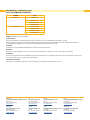 2
2
-
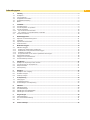 3
3
-
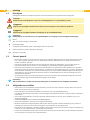 4
4
-
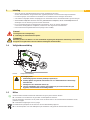 5
5
-
 6
6
-
 7
7
-
 8
8
-
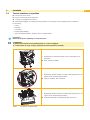 9
9
-
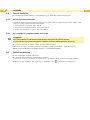 10
10
-
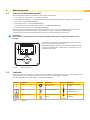 11
11
-
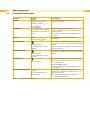 12
12
-
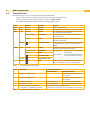 13
13
-
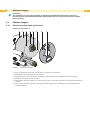 14
14
-
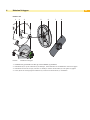 15
15
-
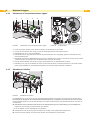 16
16
-
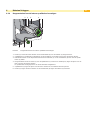 17
17
-
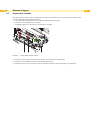 18
18
-
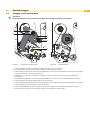 19
19
-
 20
20
-
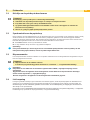 21
21
-
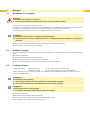 22
22
-
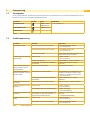 23
23
-
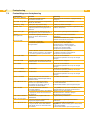 24
24
-
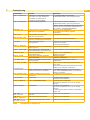 25
25
-
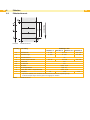 26
26
-
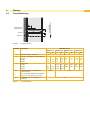 27
27
-
 28
28
-
 29
29
-
 30
30
-
 31
31
-
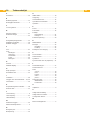 32
32
Gerelateerde papieren
Andere documenten
-
Avery Dennison 9417 Quick Reference Manual
-
 Novexx ALS 104 Handleiding
Novexx ALS 104 Handleiding
-
GYS SMART PRINTER MODULE Data papier
-
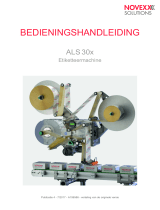 Novexx ALS 30x Handleiding
Novexx ALS 30x Handleiding
-
Avery Dennison 9417+ Quick Reference Manual
-
Avery Dennison ADTP1 de handleiding
-
Avery Dennison ADTP2 de handleiding
-
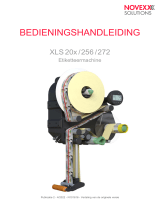 Novexx ALS/ XLS 204/206/209/256/272 Handleiding
Novexx ALS/ XLS 204/206/209/256/272 Handleiding
-
Hama 00050161 de handleiding